ユーネクストの見放題プランは、税込み月額2,189円という強気の料金設定!そのため、他の動画配信サービスと比べてU-NEXTは高いように感じる人も多いようです。
しかし、実は毎月1,200円相当のポイントが付与されたり、動画見放題だけではなく雑誌も読み放題だったりします。
U-NEXTを知れば知るほど、実はコスパ最強の動画配信サービスなんじゃないかと思わされることでしょう!
そこで当記事では下記の情報を、実際のアプリの画面も交えてわかりやすく解説していきます。
- 実は超お得!?U-NEXTがコスパ最強な理由
- 知らないと損する無料登録時の注意点
- U-NEXTの支払い方法は4種類から選べる
これからU-NEXTに登録しようか迷っている人は、知っておいて損することはない情報ばかりですので最後までお付き合いください。
U-NEXT(ユーネクスト)
| 月額料金 | 2,189円(税込) |
|---|---|
| 見放題作品数 | 300,000本以上 |
| 無料お試し期間 | 31日間 |
【このページのもくじ】
U-NEXTでは何が楽しめる?メリットはこれ!
ユーネクストの料金設定は税込み月額2,189円と、他の動画配信サービスよりも少々高くなっていますが、それを上回るコンテンツやサービスが充実しています。
ユーネクストのコンテンツの凄さが伝わりやすいように、それぞれの特徴を他の動画配信サービスと比較しながら解説しますね。
U-NEXTは30万本以上のコンテンツが見放題!
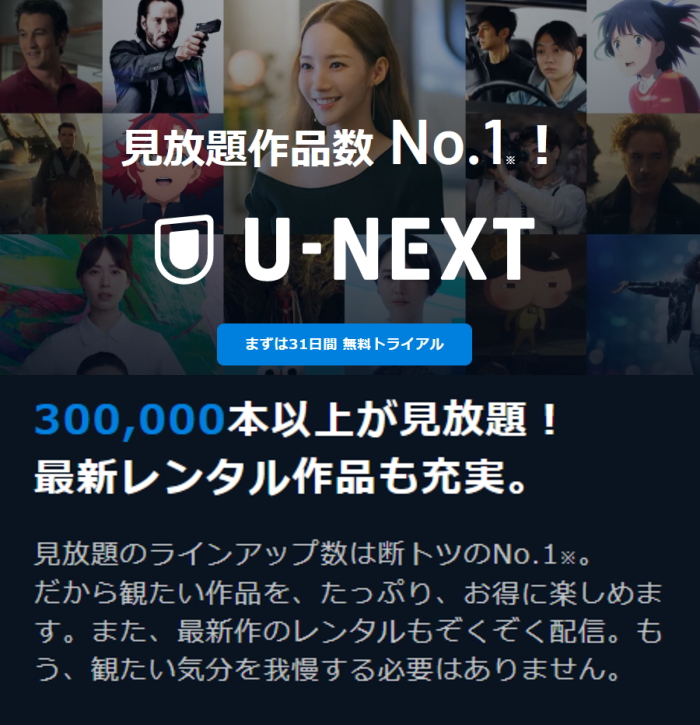
U-NEXTのメインサービスである動画コンテンツですが、なんとU-NEXTでは30万本以上の動画コンテンツが見放題となっています。
有名な映画や人気の映画を他の動画配信サービスで検索すると分かるのですが、他社で配信されている映画は大体ユーネクストでも配信されています。
一方、他社動画配信サービスでは配信されていない作品やレンタル作品が、ユーネクストでは見放題になっていたり独占配信になっていたりする作品も多くあります。
実際に、そういった作品がどれくらい多いのかが分かりやすいように、比較表を作成してみました。
| U-NEXT | 30万本 |
|---|---|
| Hulu | 10万本 |
| FODプレミアム | 8万本 |
| Amazonプライムビデオ | 非公開 |
U-NEXTは190誌以上の雑誌が読み放題!

ユーネクストは映画やドラマなどの動画コンテンツだけではなく、190誌以上の読み放題の雑誌も取り揃えています。
なかでも、女性向けの雑誌は1番充実しており、有名どころを上げると「mini」「ViVi」「CanCam」などラインナップが充実しています。
これらの雑誌を定期購読している人にとっては、雑誌を購入する金額も浮くので非常にオトクに利用できますね。
190種類以上の雑誌が読み放題できる動画配信サービスは、今のところU-NEXTとFODの2つしかありません。
毎月1,200円分ものU-NEXTポイントが貰える

これは冒頭でもお伝えしましたが、ユーネクストでは毎月1,200円分のポイントが自動的に付与されます。
この毎月付与されるポイントの使いみちは下記の通りです!それぞれについて詳しく見ていきましょう。
- 有料コンテンツの視聴
- 電子書籍・コミックの購入
- NHKオンデマンドの視聴
- 映画館のチケットと引き換え
有料コンテンツの視聴
ユーネクストでは、月額料金で見放題のコンテンツだけでなく、課金すると視聴可能になるコンテンツも多く用意されています。
映画館で上映されたばかりの新作映画などが分かりやすい例ですね。
今まではツタヤやゲオに借りに行かなければならなかったものが、U-NEXT上でお金を払うことで家から出ることなく視聴できるようになっています。
有料コンテンツのだいたいの料金は以下の通り。
| 新作・準新作(映画) | 432~540円 |
|---|---|
| 旧作(映画) | 324~432円 |
| 1話(ドラマ) | 216~324円 |
| 1シーズンまとめて購入(ドラマ) | 1,800円~3,000円程度 |
ということは、毎月付与される1,200ポイントの範囲内だと最低でも、新作映画なら2本、旧作映画なら3本は見れるということになります。
電子書籍・コミックの購入
電子書籍やコミックは、スマートフォン、タブレットのアプリ、ブラウザ、またはパソコンのブラウザから購入して読むことができます。
電子書籍やコミックの読み方
- メニューから「雑誌」を選択。
- お好みの雑誌を選択。
- 「読む」を選択。
表示された画面でページをめくりながら閲覧できます。
ページのめくり方
「スマートフォン・タブレットの場合」
左右のフリックでページがめくれます。
「パソコンの場合」
画面の左寄り、右寄りにポインタを移動させると矢印のマークが表示されます。矢印のマークをクリックするとページがめくれます。
電子書籍・コミックの値段は、基本的に本屋さんで買うのと同じ値段で、コミックが420円~600円程度、雑誌が1,000円程度となっています。
また、ユーネクストでは無料で読むことができる漫画もあります!無料で読める漫画のラインナップは時期によって変わります。
無料コミックは、「1巻だけ無料」や「1~3巻まで無料」といった感じで用意されています。
無料マンガをいくつか読んでみて、続きが気になったものにポイントを使って購入してみても良いかもれないですね。
NHKオンデマンドの視聴
ユーネクストではNHKのコンテンツも配信してはいますが、見放題作品は非常に少ないです。
大河ドラマなど「NHK作品を多く見たい!」という人は、ユーネクストを通して過去のNHK番組が見放題なNHKオンデマンドに加入することができます。
本来、NHKオンデマンドの加入は月額900円かかるのですが、ユーネクストを通して加入することで、U-NEXTポイントを支払いに当てることができるんです。
つまり、ユーネクストを通してNHKオンデマンドに加入することで、U-NEXTの料金内でNHKオンデマンドも見れるということになりますね。
さらに、ユーネクストを通してNHKオンデマンドに加入することで、NHKオンデマンドの作品をテレビで見ることも可能になります。
NHKオンデマンドは、動画配信サービスをテレビで見るための「Fire TV Stick」や「Chromecast」に対応していません。
しかし、U-NEXTを通して視聴することで、テレビでNHKオンデマンドが視聴できるようになります。
映画館のチケットと引き換え
U-NEXTポイントは、U-NEXT内のコンテンツに使用するだけでなく、実際の映画館のチケットに引き換えることもできます。
U-NEXTが対応している映画館は下記の通りで、どの映画館でも一律1,500ポイントで鑑賞チケットと交換ができます。
一般の映画館の料金だと1,800円かかりますが、ユーネクストから映画館のチケットを購入すれば300円分お得に映画を見れます。
- TOHOシネマズ
- イオンシネマ
- 松竹マルチプレックスシアターズ
(全国のMOVIX各劇場、新宿ピカデリー、丸の内ピカデリー、熊本ピカデリー、東劇) - なんばパークスシネマ、大阪ステーションシティシネマ
- ユナイテッド・シネマ
(※YEBISU GARDEN CINEMA 角川シネマ有楽町は対象外) - 109シネマズ
- コロナワールド
- テアトルシネマグループ
- ムービーオンやまがた
- オンラインチケット予約「KINEZO」
(全国のT・ジョイ、新宿バルト9、横浜ブルク13、広島バルト11、鹿児島ミッテ10、こうのすシネマ)
U-NEXTポイントの仕組みと、使いみちについてもっと詳しく知りたい人は下記の記事もおすすめです。
U-NEXTのポイント還元サービスは電子書籍・コミックがお得になる!
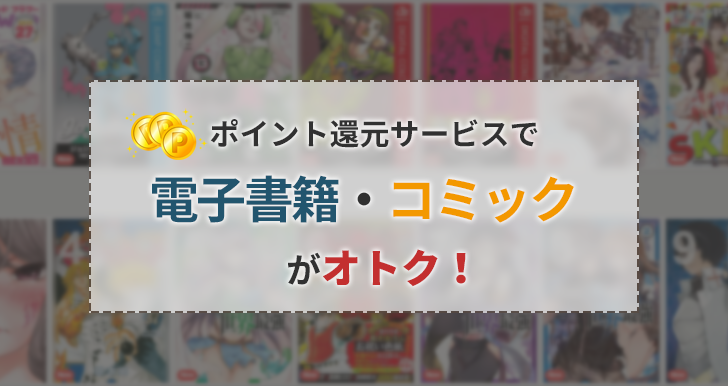
ポイントバックプログラムとは、ユーネクスト月額プラン利用中の人に提供しているお得なプログラムです。
ポイントバックプログラムは、ポイント以外の支払方法でレンタル作品、購入作品、書籍を利用した場合に、支払い金額の最大40%がポイントで還元されます。
「どうせ、最大の40%なんて適用されないんじゃないの?」と思う人も多いと思いますが、いいえ違うんです。
ポイントバックプログラムのすごいところは、「いちばん一般的であるであろう、クレジット決済を行えば支払い金額の最大40%がポイント還元される」というとろです。
つまり、登録したクレジットカードで決済を行えば、これからずっと40%のポイント還元が受けられるということですね。
今までTSUTAYAでレンタルしていた作品も、Kindleを利用して電子書籍で読んでいた作品も、U-NEXTから購入・レンタルすることで40%オフになるんです。
ただし、iOSのU-NEXTアプリではU-コイン決済しか利用できないため、U-コイン決済した場合はポイント還元率が20%に下がってしまいします。
そのため、iPhoneやiPadなどiOSの端末しか持っていない人は、クレジットカード決済にしましょう。
| 対象プラットフォーム | U-NEXT (ブラウザ) | U-NEXT (iOSアプリ) | ヤマダビデオ プラットフォーム |
|---|---|---|---|
| 対象決済 | クレジットカード 決済等 | U-コイン決済 | クレジットカード決済等またはヤマ ダポイント決済 |
| 還元率 | 40% | 20% | 40% |
| 対象商品 | レンタル作品(動画・書籍) 購入作品(動画・書籍) | レンタル作品(動画・書籍) 購入作品(動画・書籍) | レンタル作品(動画・書籍) 購入作品(動画・書籍) |
| カラオケ | ー | カラオケ | |
| ポイント還元予定日 | 決済日から32日後にポイントバック(還元)されます。 ※システム都合等で前後する場合があります。 | ||
| 対象外の決済 | 対象外の商品 |
|---|---|
| d払い | NHKまるごと見放題パック |
| auかんたん決済 | SPOTV NOW月額パック |
| ソフトバンクまとめて支払い | 映画館クーポン |
| ワイモバイルまとめて支払い | ライブコンテンツ購入 |
| 楽天ペイ | ポイントチャージ |
| Google Play課金(Androidアプリ決済) | Uコインチャージ |
| Amazon決済 |
U-NEXTは4人まで同時視聴ができるため家族・友人とシェア可能

動画配信サービスで家族や友人と共有できるものはいくつかありますがユーネクストでは、その中でも最多の4人と共有する事が可能です。
例えば、4人家族でU-NEXTに登録する場合「税抜き月額1,990÷4=497.5(およそ500円)」となるので、実質一人あたり500円でU-NEXTを楽しめることになります。
ただし、同時視聴では同じ時間に、同じ作品を視聴することはできません。
これは、同時にコンテンツを視聴することができないということではなく、同時に全く同じ作品を視聴することはできないという意味です。
例えば、お母さんが1階で韓国ドラマの「メランコリア」を見ている時に、娘さんは2階で同じ「メランコリア」を視聴することができません。
そのため、韓国ドラマの「メランコリア」をお母さんと娘さんが同時に見たい場合は、1階のリビングで一緒に見るしかありません。
しかし、実際のところユーネクストにはコンテンツが8万本以上あるので、同じ時間に同じ作品を見ることはまずないです。
ここまで、ユーネクストの充実したコンテンツについてお伝えしてきましたが、少しでもU-NEXTに興味を持っていただけたでしょうか。
次からは、実際にU-NEXTを利用するにあたって出てくる疑問を解消していきます!
U-NEXTの月額料金を支払う方法について解説

「U-NEXTに登録してみたいけど、どうやって料金を支払うの?」
U-NEXTの月額料金を支払う方法は、以下の4種類が用意されています。
・大手携帯キャリア決済
・Amazon.co.jp
・U-NEXTギフトカード
ここでは、1番定番なクレジットカード登録について解説していきますね。
対応しているのは、以下の5種類。
・JCB
・Master Card
・アメリカン・エクスプレス
・ダイナースクラブカード
残念ながら現時点(2019年1月)では、デビットカードは対応していません。
デビットカードしか持っていない方は、クレジットカードを作るか、他の決済方法で登録をするようにしましょう。
「クレジットカード持ってない!」
「カードはあるけど、登録するのは怖い!」
という方は、こちらの記事を参考にしてください。クレジットカード以外で登録をする方法や、その他の支払い方法について詳しくご紹介しています。
さて、次はU-NEXTに申し込む前に知っておくべき注意点について見ていきましょう!
知らないと損?U-NEXTに登録する際に知っておくべき注意点

ここまで見てきたとおり、動画配信サービスの中でも圧倒的にコンテンツが充実しているU-NEXTですが、事前に知っておいたほうが良い注意点も少しあります。
事前に注意点を知っておけば、登録後に困ることなく快適にU-NEXTが利用できるはずです!
U-NEXTの月額料金支払いサイクルに注意!
U-NEXTでは、「〇〇日から始めたから毎月〇〇日に料金がかかる」のではなく、契約者みんなが「毎月1日に料金を支払う」形式をとっています。
そのため、月末近くに無料トライアルを始めてしまうと、無料トライアルが終わるのも翌月の終わり。
そこで、その月の分の料金がかかり、翌々月の1日になるとまたすぐに料金の請求がされてしまうことになります。
少し分かりづらいと思うので、画像で説明すると、

月末近くに入会をすると、「初回の有料期間は3日間しかないのにお金が取られてしまう…」となってしまいます。
ただ、反対に月のはじめに無料トライアルを始めると、
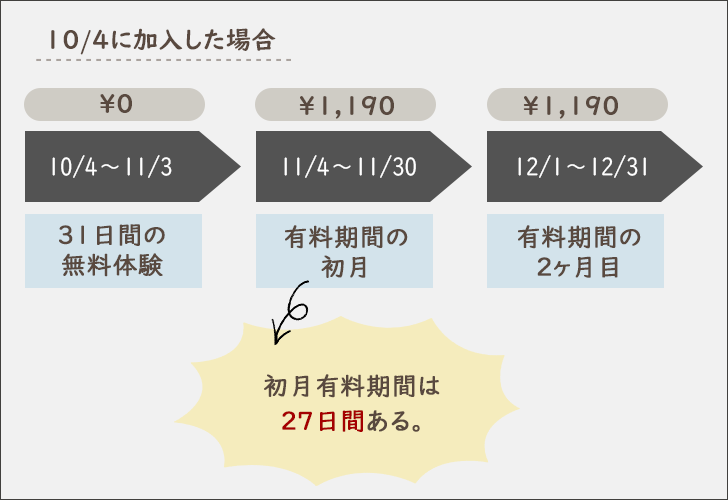
このように、最初の有料期間から、フルにU-NEXTを楽しめるようになります。
もちろん、無料期間中に解約する予定の方は気にする必用はありませんが、
「体験してみて良かったらそのまま継続したい」
と考えている方であれば、なるべく月の初めに登録したほうがオトクに利用できると、事前に頭に入れておきましょう。

見放題作品と有料作品の違いに注意!
ご存知の通り、U-NEXTでは「月額見放題作品」と「有料作品」の両方が配信されています。
これに対して、「Hulu」や「Netflix」では見放題作品しか表示されないため、
「どれが無料でどれが有料なのか分かりづらい」
「無料だと思っていたら有料でポイントを消費してしまった」
といった意見が出ることもあります。
そこで、この見放題作品と有料作品を見分ける方法を事前に知っておきましょう。
U-NEXTのページにアクセスすると、沢山の映画が表示されていますが、
各映画のサムネイルの右上に注目してください。
すると、有料作品は右上に「P」というマークがついているのが分かると思います。

これは、視聴するのに「ポイントが必要ですよ~」ということですね。
反対に、見放題作品にはこの「P」マークがついていません。

つまり、「月額料金で見放題の作品ですよ~」ということです。
ただ、総合ランキングなど一部のページではこの「P」マークが表示されないこともあります。
その場合は、一度作品をクリックしてみましょう。
すると、ポイント(有料)なのか、見放題(無料)なのか分かるようになります。
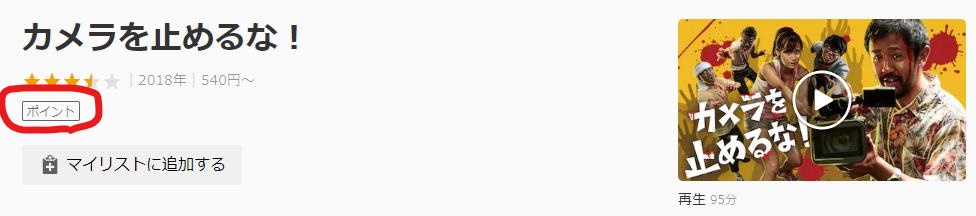
「この判別が分かりにくい、面倒」という意見もありますが、個人的には「有料コンテンツ」があるのは、とても便利だと思っています。
「Hulu・Netflix」などの見放題動画しかないサービスでは、新作の映画やドラマがあっても見放題にならないと視聴することができません。
ただ、やはり新作は放映権などの関係もあって中々見放題にはならないんですね。
そうなったときに、U-NEXTでは有料コンテンツとして配信してくれているので、わざわざDVDを借りに行かなくても、家でレンタルすることができます。
しかも、毎月付与されるポイントで見ることもできる。
これが非常に便利で、僕は有料作品もある方が絶対にいいと思っています。
さて、ここで利用する前の注意点も確認しました。あと、この他に気になるのは、「実際の登録方法」ですね。
ここからはU-NEXTに登録する流れについて、スクショを交えながら分かりやすく紹介したいと思います!
U-NEXTの登録方法を分かりやすく解説!
「31日間の無料体験をやってみたいけど、どうやって登録するの?」
無料体験はやってみたいけど、
「間違って操作して、請求が来てしまった」
なんてことが起きてしまったら嫌ですよね。
実際には、そんなことを心配する必要がないほど、シンプルです。
ただ、それでも不安な方もいらっしゃると思うので、画像を使いながら分かりやすくご紹介していきます!
【スクショで解説!】U-NEXTに登録する方法
実際にU-NEXTに登録する際の流れは以下の通り。
最近は、スマホで見る方が増えてきていると思うので、ここではスマホの画面を使って登録を進めていきます!
PCから登録する場合も、流れは全く同じなので参考にしてみてください。
2.まずは31日間無料体験のボタンをクリック
3.名前・メールアドレスなどの入力
4.ご登録内容の確認
5.支払い情報の登録
6.31日間無料トライアル登録の完了
U-NEXT公式の登録ページにアクセス
まずは、無料トライアルを行うためにU-NEXTの公式ページにアクセスしましょう!
まずは31日間無料体験のボタンをクリック
アクセスすると、次のようなページが出てくるので、まずは「31日間無料トライアル」のボタンをタップします。
真ん中に大きく表示されているところや、右上に表示されているところなど、どこを押してもらっても問題ありません。
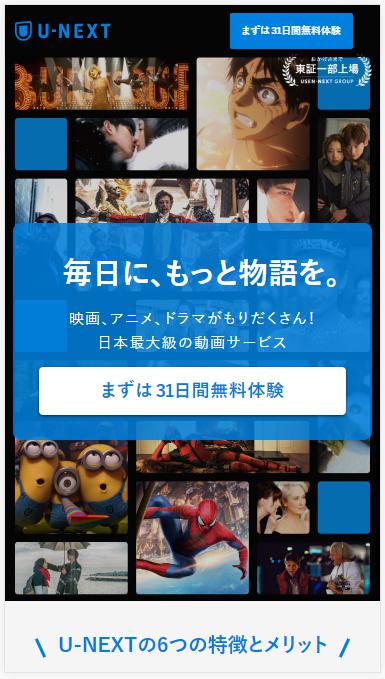
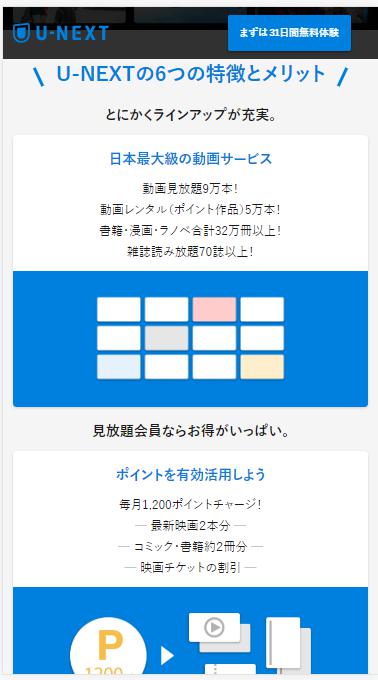
名前・メールアドレスなどの入力
すると、次のような画面に移ります。
ここでは、画面の指示に従って氏名、メールアドレス、電話番号等を入力していきましょう。
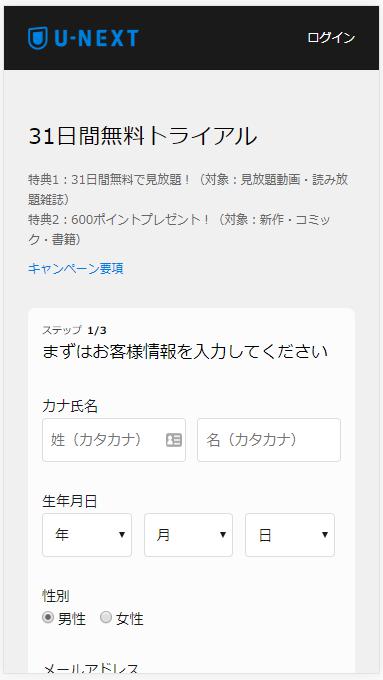
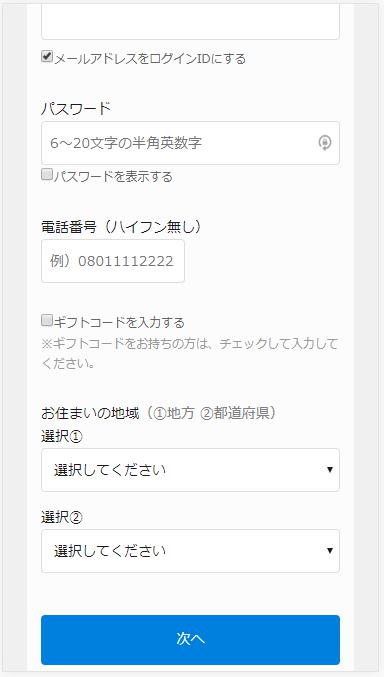
入力が完了したら、「次へ」を押します。
ご登録内容の確認と支払い情報の登録
ここでは、申込み内容の確認と、支払い情報の登録を行います。
お手続き内容のところに記載がある通り、この無料トライアル期間中に解約をしても、料金は一切かかりません。
決済選択のところで、支払いをクレジットカードか携帯のキャリア払いにするか選択ができます。
(PCで申し込みを行うと、キャリア払いの箇所は表示されません。)
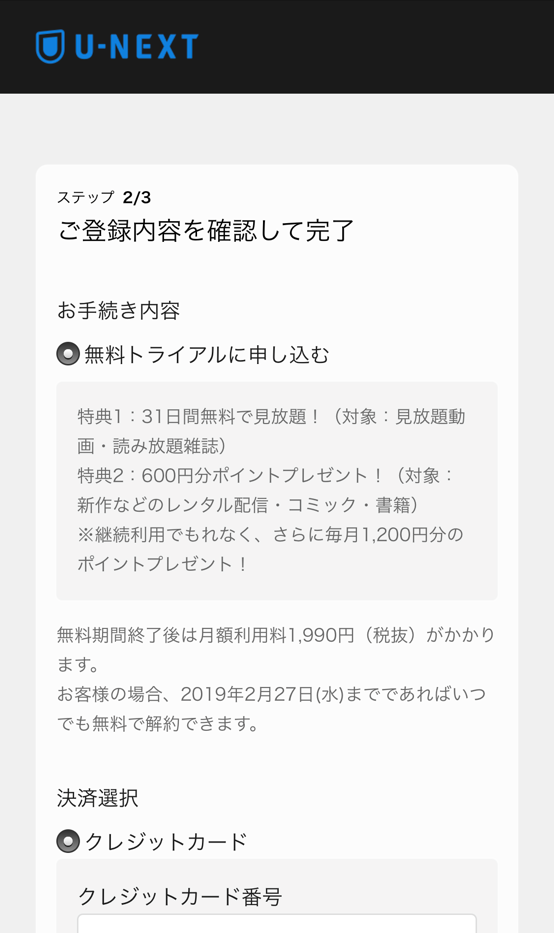
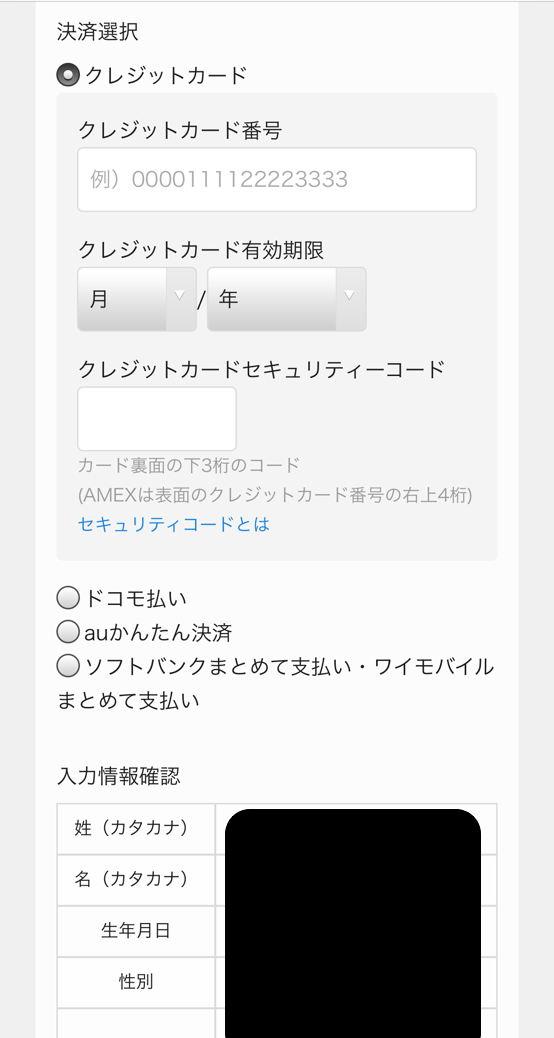
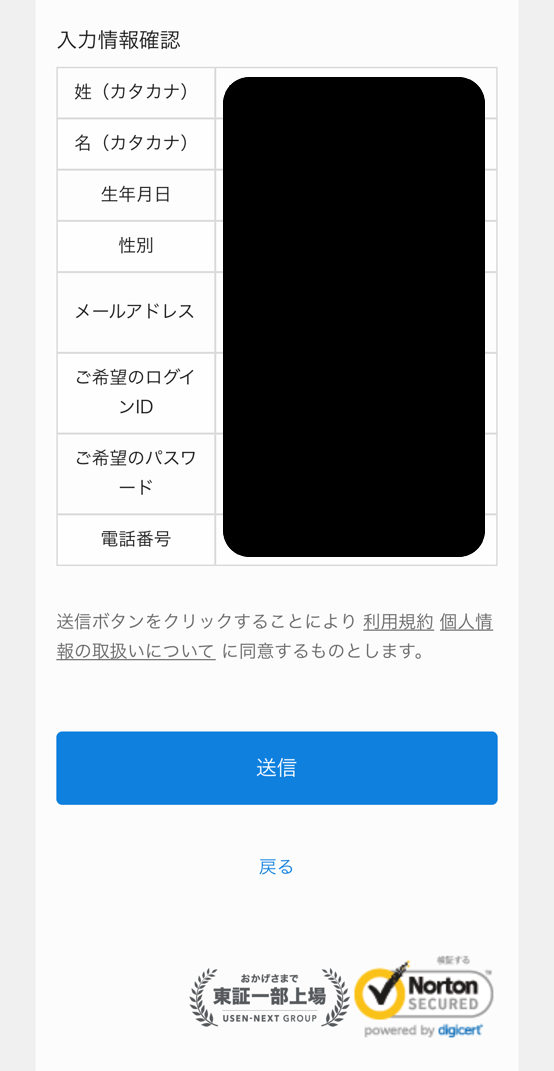
入力したら、送信ボタンをクリックします。
31日間無料トライアル登録完了
登録が完了すると、以下の画面が出てきてコンテンツの視聴ができるようになります。
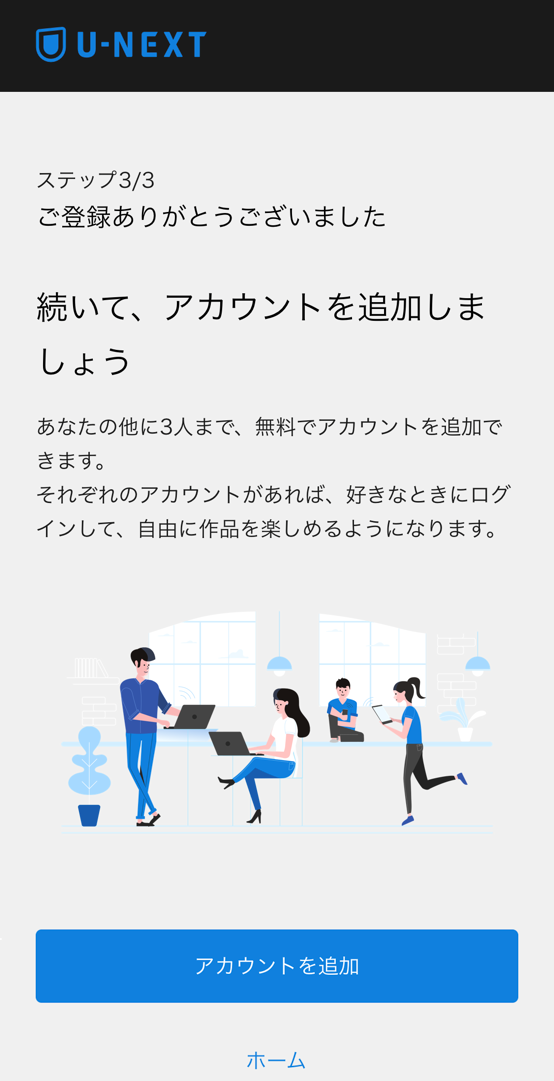
アカウントの追加とありますが、これは家族や友人にもアカウントを共有する場合に設定する項目です。
「とりあえずコンテンツを見たい!」場合には、画面下の「ホーム」を押して、U-NEXTのホーム画面に飛びましょう。
もう、全てのコンテンツを視聴することができるようになっています。
ただ、スマホで視聴する際には、safariなどのブラウザではなく、スマホアプリを利用したほうが便利かと思います。
アプリは、こちらからダウンロードしてください。
ここでは、31日間無料トライアルの登録方法について詳しくご紹介してきましたが、かなりカンタンですよね。
登録したらすぐ見ることができるようになるので、通勤・通学中などの暇な時間にパパっと登録して、実際に試してみると良いかと思います。
U-NEXTの情報をもっといろいろ知りたい方はこちら↓
【U-NEXT総まとめ】無料期間と料金と評判・ポイントまで徹底解説!
U-NEXTは無料トライアル中に解約できるの?
U-NEXTの無料トライアルを悩んでいる方の中には、
「これって本当に料金かからないの?」
「どうせ何ヶ月か使わなきゃいけないんじゃないの?」
なんて不安な方もいるはず。
ですが、U-NEXTの無料トライアルでは、無料期間中に解約をすれば一切料金がかかることはありません。
(※有料コンテンツを視聴した場合を除く)
U-NEXTの公式サイトにも、このように明記されています。
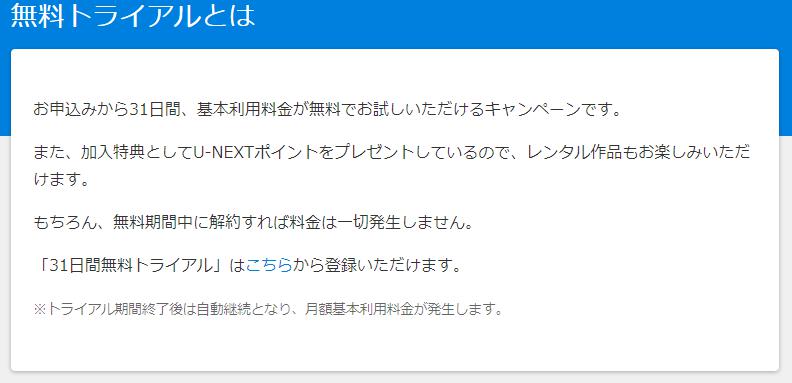
そのため、安心して無料トライアルを体験していただければと思います。
解約方法について、詳しく知りたいという方はこちらを御覧ください。
まとめ
このページでは、「U-NEXTの少々高めな月額料金には何が含まれているか」ということから、「申込みの際の注意点」、そして「登録・解約方法」までをご紹介してきました。
ここまで読んでくれた方は、おそらく
「U-NEXTって高いだけだと思ってたけど、想像以上にコンテンツが充実しているんだな。」
と感じていただけたと思います。
僕的にも、数ある動画配信サービスの中で1番いろんな機能が楽しめて「動画配信サービスの王者的な存在」といえば、やっぱりU-NEXTだと思います。
また、U-NEXTは「動画配信サービスに初めて登録する方」にも、もちろんオススメですが「現在、他の動画配信サービスを使っている方」には、よりオススメします。
そもそも、見放題のコンテンツの量が違いますし、アカウントも多く作れるので友人にオススメの映画を見せてあげることもできます。
とにかく、他の動画配信サービスと比較すると、U-NEXTのコンテンツ充実度にびっくりすると思うので、
「いま、Hulu(など)に登録しているけど、ちょっとU-NEXT気になるな…」という方は、ぜひ一度、U-NEXTの無料トライアルを体感してみてください。







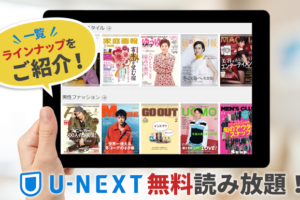

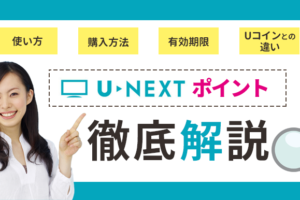


























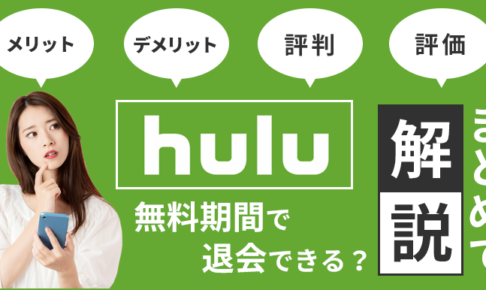




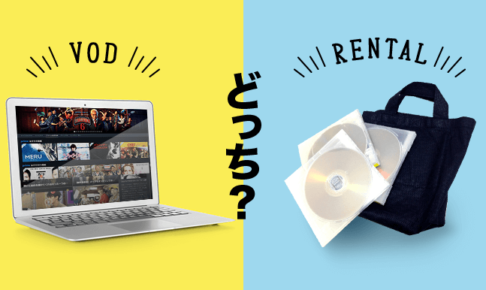

![[保存版]DAZNで見れるサッカーまとめ!番組表から評判まで徹底解説!](https://vod-channel.net/wp-content/uploads/2019/02/dazn-soccer01-486x290.png)
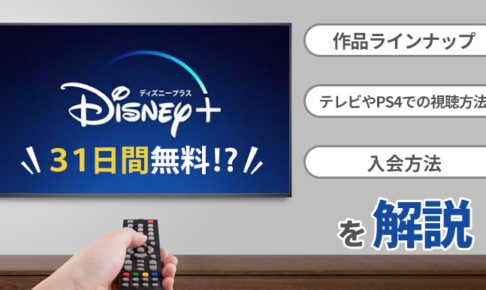









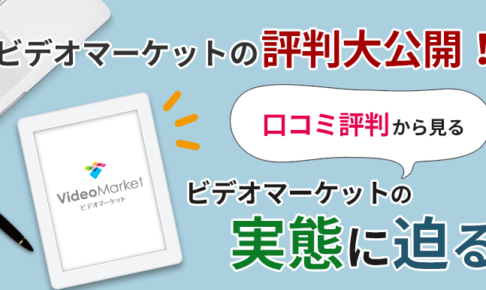
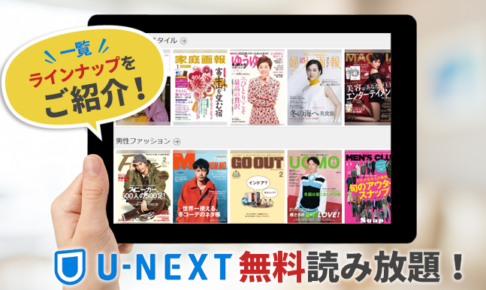


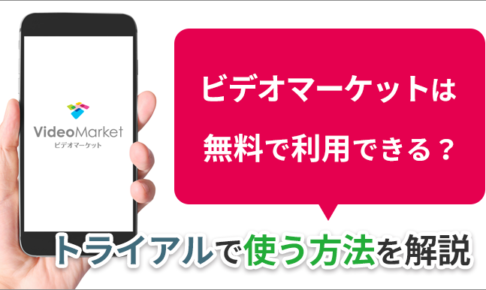





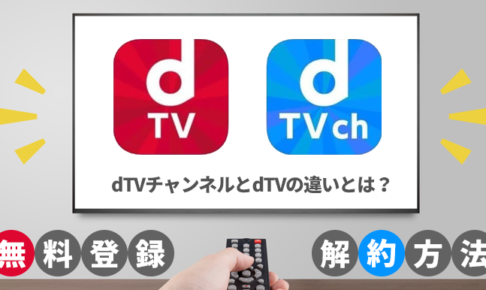



![[知って得する]ビデオパス無料期間の3つの楽しみ方!無料登録の方法もあわせて徹底解説!](https://vod-channel.net/wp-content/uploads/2019/02/videopass-muryou01-486x290.png)



















